Werbung
Die Nutzung des Internets und mobiler Geräte ist zu einem Teil unseres täglichen Lebens geworden. Wenn es jedoch um Kinder und sicheres Surfen geht, möchten Sie möglicherweise einschränken, auf was und wann sie Zugriff haben.
Sie können die Kindersicherung verwenden, um unangemessene Websites und Apps zu blockieren. aber wie viel Zeit verbringen sie damit, auf diesen Bildschirm zu starren?
Hier sind einige der besten Tools, mit denen Sie die Bildschirmzeit Ihres Kindes im Internet und auf seinem Mobilgerät begrenzen können.
Festlegen der Grenzwerte für Bildschirmzeit und Mediennutzung
Je nach Alter Ihres Kindes kann die Nutzung des Internets ein notwendiger Bestandteil des Lebens sein. Zum Beispiel benötigen Kinder im schulpflichtigen Alter es möglicherweise für Forschungsarbeiten, Aufgaben oder Projekte. Mediennutzung und Bildschirmzeit sollten jedoch mit Aktivitäten wie Schlaf, Bewegung und familiärer Interaktion in Einklang gebracht werden.

Die Sache ist, dass ein Regelwerk nicht für jedes Kind oder jede Familie gut funktioniert. Zusätzlich zum Alter Ihres Kindes müssen Sie andere Faktoren berücksichtigen.
Am 21. Oktober 2016 wurde die American Academy of Pediatrics angekündigt neue Empfehlungen zur Verwendung von Medien für Kinder:
Der AAP empfiehlt Eltern und Betreuern, einen Familienmedienplan zu entwickeln, der die Gesundheits-, Bildungs- und Unterhaltungsbedürfnisse jedes Kindes sowie der gesamten Familie berücksichtigt.
Die Ankündigung schlägt die Familienmedienplan. Mit diesem Tool können Sie und Ihre Familie gemeinsam an einem personalisierten Plan arbeiten. Ziel ist es, einen Zeitplan für Bildschirmzeit, Mediennutzung und andere Aktivitäten zu entwickeln.
Sie geben zunächst das Alter Ihres Kindes ein und fügen dann Elemente wie bildschirmfreie Zonen und Zeiten, Ausgangssperren für Geräte und Offline-Aktivitäten hinzu. Mit dem Familienmedienplan können Sie verschiedene Optionen für mehrere Kinder anpassen.
Greife auf... zu Familienmedienplan direkt hier oder besuchen Sie die American Academy of Pediatrics. HealthyChildren.org Website für diese und weitere hilfreiche Tipps zur Elternschaft.
Das Mayo Clinic bietet auch diese Vorschläge:
- Erstellen Sie technikfreie Zonen oder Zeiten, z. B. während der Mahlzeiten oder an einem Abend in der Woche.
- Vermeiden Sie die Verwendung von Medienunterhaltung während der Hausaufgaben.
- Legen Sie tägliche oder wöchentliche Bildschirmzeitlimits und Ausgangssperren fest und setzen Sie diese durch, z. B. 1 Stunde vor dem Schlafengehen keine Exposition gegenüber Geräten oder Bildschirmen.
Möglicherweise verstehen Sie und Ihr Kind jetzt, dass Zeitlimits für den Bildschirm erforderlich sind, aber es kann manchmal schwierig sein, diese durchzusetzen. Und das kann sowohl für Erwachsene als auch für Kinder gelten. Im Folgenden finden Sie verschiedene Tools, mit denen Sie diese Grenzwerte festlegen und einhalten können.
Und wenn Sie ein iPhone oder iPad besitzen, können Sie Verwenden Sie die Guided Access-Funktion Was ist Guided Access auf dem iPhone und wie verwenden Sie es?Mit Guided Access auf iPhone und iPad können Sie Ihr Gerät auf eine App beschränken und Ablenkungen blockieren. Weiterlesen für Grenzen der verwendeten App, Bildschirmabschnitte und Timing.
Verwenden Sie Browser-Erweiterungen
Wenn Ihre Familie Chrome- oder Firefox-Browser verwendet, bieten beide hilfreiche Erweiterungen zur Begrenzung der Online-Zeit Brauche mehr Zeit? Probieren Sie diese 7 bemerkenswerten Chrome-Timer-Erweiterungen ausUnabhängig davon, ob Sie eine Aufgabe planen, herunterzählen, um eine Aktivität zu beenden, oder nur daran interessiert sind, wie viel Zeit Sie auf einer Website verbringen, gibt es eine Chrome-Timer-Erweiterung für Sie. Weiterlesen .
Play Timer von Duckie Deck ist für beide verfügbar Chrom und Firefox [nicht mehr verfügbar]. Mit dieser Erweiterung können Sie den Timer mit einem einfachen Schieberegler von einer Minute bis zu 90 Minuten einstellen.

Wenn die Zeit abgelaufen ist, zeigen Websites, die Ihr Kind besucht, eine freundliche, farbenfrohe Botschaft. Dies gilt sowohl für neue als auch für bereits geöffnete Registerkarten.

Goodnight Chrome ist, wie der Name schon sagt, nur in Chrome verfügbar. Mit diesem coolen Tool können Sie die Unplug- und Return-Zeiten sowie die Wochentage einstellen.

Ihr Kind wird eine kurze Benachrichtigung sehen, wenn noch eine Minute übrig ist. Wenn Goodnight Chrome aktiviert wird, wird auf jeder Website, die Ihr Kind zu besuchen versucht, stattdessen eine nette kleine Nachricht angezeigt.

Safe Lagoon ist eine weitere Erweiterung, mit der Sie arbeiten können Chrom oder Firefox [nicht mehr verfügbar]. Dies ist jedoch eine voll funktionsfähige Option, die Sie zusätzlich zu den Browsererweiterungen auf Windows-, Android- und iOS-Geräten verwenden können. Für ein Profil und ein Gerät ist der Plan mit den Webfilterfunktionen kostenlos.
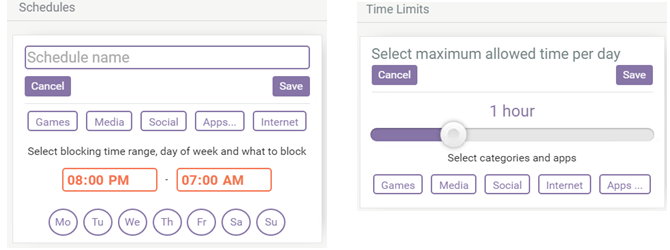
Aber wenn Sie mehr als ein Kind haben, können Sie Überprüfen Sie die bezahlten Pläne. Mit diesen Optionen können Sie die Bildschirmzeit Ihrer Kinder zusammen mit der Webfilterung, einem Ortungstool und der Überwachung sozialer Netzwerke verwalten.
Passen Sie die Computereinstellungen an
Auf Windows- und Mac-Computern können Sie die native Kindersicherung verwenden, um die Bildschirmzeit Ihres Kindes zu begrenzen. Wenn Sie diese integrierten Tools lieber als eine Anwendung oder eine Browsererweiterung verwenden möchten, ist dies eine gute Option. Beachten Sie, dass dies die gesamte Computerzeit und nicht nur das Internet einschränkt.
Nicht alle Linux-Versionen verfügen über eine integrierte Kindersicherung. Aber da sind Möglichkeiten, Websites zu blockieren und die Bildschirmzeit unter Linux zu begrenzen 5 Möglichkeiten, Sites zu blockieren und die Bildschirmzeit unter Linux zu begrenzenKindersicherungssoftware ist unter Linux so gut wie unbekannt. Hier sind verschiedene Möglichkeiten, wie Sie Websites blockieren und Inhalte unter Linux verwalten können. Weiterlesen ebenfalls. Bearbeiten der Hosts-Datei So ändern und verwalten Sie die Hosts-Datei unter LinuxDas Ändern einer wenig bekannten Funktion namens Hosts-Datei kann Ihre Systemsicherheit verbessern, unabhängig davon, ob Sie Verknüpfungen erstellen, Websites blockieren oder mehr müssen. Aber wie finden und ändern Sie es? Weiterlesen Ist einer von ihnen.
Für Windows-Benutzer
Stellen Sie auf Ihrem Windows-Computer sicher, dass Sie Ihr Kind zu den Familieneinstellungen hinzugefügt haben. Öffnen Sie dazu Ihre die Einstellungen, wählen Konten, wählen Familie & andere Leuteund klicken Sie auf Fügen Sie ein Familienmitglied hinzu. Sie müssen sich in Ihrem Microsoft-Konto anmelden, um diese Funktion nutzen zu können, oder Sie können diesen hilfreichen Artikel von Joel Lee lesen, der Ihnen zeigt, wie es geht Begrenzen Sie die Zeit für alle Benutzerkonten Festlegen von Zeitlimits für Benutzerkonten in WindowsWollten Sie schon immer Zeitlimits für ein Benutzerkonto in Windows festlegen, ohne die Kindersicherungsfunktion zu verwenden? So geht's mit Leichtigkeit. Weiterlesen .
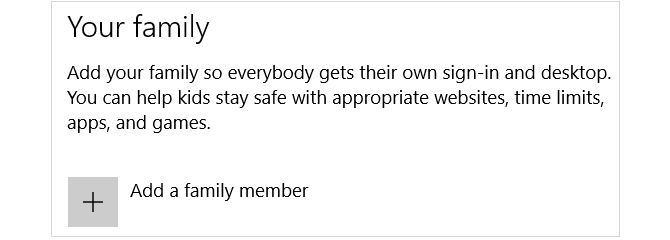
Sie können auch Familienmitglieder einrichten die Microsoft-Website durch Anmelden und Auswählen Familie von der oberen Navigation.
Wählen Sie dann die Bildschirmzeit Option unter dem Konto Ihres Kindes, um den Tagegeldbetrag und die Fristen festzulegen. Denken Sie daran, dass die zulässigen Zeiten die zulässige Tageszeit nicht überschreiten dürfen.
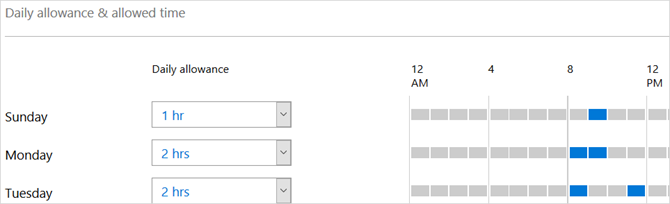
Für Mac-Benutzer
Wählen Sie auf Ihrem Mac Systemeinstellungen aus dem Hauptmenü und wählen Sie dann Kindersicherung. Wenn Sie dies noch nicht getan haben, müssen Sie Ihr Kind als neuen Benutzer einrichten. Sie werden dazu aufgefordert, wenn es Ihr erster neuer Benutzer ist.

Dann in der Elterliche Kontrolle Wählen Sie im Abschnitt den Benutzernamen aus und klicken Sie auf Zeit Tab. Denken Sie daran, dass jeder Benutzer unterschiedliche Einstellungen haben kann.
Sie können dann Zeitlimits für Wochentage und Wochenenden festlegen. Sie haben auch die Möglichkeit, den Zugriff an bestimmten Tagen und zu bestimmten Zeiten zu blockieren. Diese Einstellungen bieten Ihnen große Flexibilität und können dazu beitragen, Bildschirmbeschränkungen durchzusetzen.
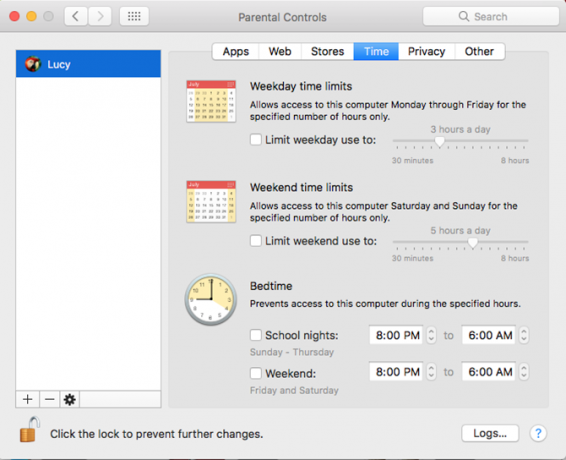 .
.
Testen Sie mobile Apps
Zeit begrenzen auf mobilen Geräten 5 besten Kindersicherungs-Apps für AndroidWenn Sie steuern möchten, was Ihre Kinder auf ihrem Android-Telefon oder -Tablet tun können, benötigen Sie eine dieser Apps. Weiterlesen ist genauso wichtig wie auf Computern. Im Folgenden finden Sie einige nützliche Apps, mit denen Sie diese Grenzwerte festlegen und steuern können.
Die Kindersicherung für die Bildschirmzeit ist sowohl für Android- als auch für iOS-Geräte verfügbar. Mit einem Abonnement können Sie Zeitlimits und Einschränkungen für bestimmte Apps festlegen, das Gerät Ihres Kindes anhalten und Checklisten mit Belohnungen für die Motivation erstellen. Die App bietet eine 14-tägige kostenlose Testversion und Die Preise beginnen bei 3,99 US-Dollar nach dem Ende des Prozesses.
Herunterladen - Bildschirmzeit Kindersicherung für Android (Kostenlos) | iOS (Frei)
Eine weitere gute mobile Option ist OurPact. Auf Android- und iOS-Geräten können Sie wiederkehrende Zeitpläne für Ihr Kind einrichten. Auf diese Weise können Sie Zeiten für Mahlzeiten, Hausaufgaben, Zeit mit der Familie und Schlafenszeit blockieren. Unser Pakt kostet 1,99 USD pro Monat für mehrere Kinder und Zeitpläne mit einem kostenlosen Konto, das auf jeweils eines beschränkt ist.
Herunterladen - UnserPakt für Android (Kostenlos) | iOS (kostenlos) [Nicht mehr verfügbar]
Wenn Sie eine kostenlose App mit einem einmaligen Kauf anstelle eines Abonnements ausprobieren möchten, schauen Sie sich DinnerTime Plus an. Die App bietet einen einfachen Einrichtungsprozess auf Android- und iOS-Geräten. Sie können Zeitlimits für Apps sowie für das gesamte Gerät erstellen. Außerdem können Sie detaillierte Status- und Nutzungsberichte überprüfen. In-App-Käufe beginnen bei 0,99 USD für Android und 3,99 USD für iOS.
Herunterladen - DinnerTime Plus für Android (Kostenlos) | iOS (Frei)
Wie begrenzen Sie die Bildschirmzeit Ihrer Kinder?
Möglicherweise haben Sie so etwas wie den oben genannten Family Media Plan, vielleicht sogar Verwalten Sie Ihre Router-Einstellungen, oder Sie können einfach mit dem Ehrensystem in Ihrem Haushalt gehen. Eine Pause von der Bildschirmzeit ist nicht nur für Kinder wichtig. Es gibt viele Apps für Eltern Erinnern Sie Sie daran, eine Pause von Ihrem Bildschirm einzulegen.
Hier ist, wie einer unserer Autoren halbieren Sie die Smartphone-Nutzung Wie ich die Nutzung meines Smartphones halbiere: 8 Änderungen, die funktioniert habenMöchten Sie die Smartphone-Nutzung reduzieren, wissen aber nicht, wo Sie anfangen sollen? Hier sind praktische Schritte, die ich unternommen habe, um mein Telefon nicht mehr so oft zu benutzen. Weiterlesen .
Bildnachweis: Monkey Business Images / Shutterstock
Mit ihrem BS in Informationstechnologie arbeitete Sandy viele Jahre in der IT-Branche als Projektmanagerin, Abteilungsleiterin und PMO-Leiterin. Sie entschied sich dann, ihrem Traum zu folgen und schreibt nun ganztägig über Technologie.


